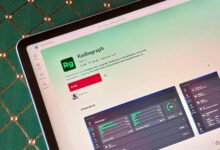نحوه ایجاد راهنما در اینستاگرام
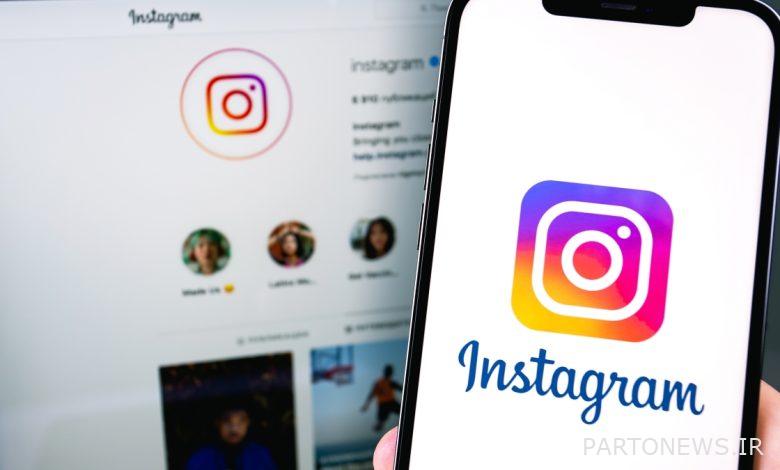
من یک یادگیرنده دیداری هستم. من همیشه اگر بتوانم چیزی را ببینم بیشتر در مورد آن چیز خواهم دانست و می دانم که تنها کسی نیستم که آنجا هستم.
بنابراین اگر به دنبال این هستم که به مردم درباره مکانهایی که رفتهام، محصولاتی که برای من کار میکنند یا هر چیزی که میخواهم بگویم، واقعاً راهنمای اینستاگرام راهی عالی برای من است تا به مردم نشان دهم و سپس به سادگی درباره آن به آنها بگویم. آیا می خواهید یکی را ایجاد کنید و در مورد چیزی مهم برای شما صحبت کنید؟ در اینجا نحوه انجام آن آمده است.
1. به صفحه نمایه خود بروید و برای ایجاد محتوای جدید روی علامت مثبت در گوشه سمت راست بالا ضربه بزنید
2. در منوی ظاهر شده، روی «راهنما» در پایین ضربه بزنید
“راهنما” را در منوی پاپ آپ پیدا کنید
اعتبار: Screengrab / اینستاگرام
3. نوع راهنما را انتخاب کنید: به افراد یک راهنمای مکان، راهنمای محصولاتی که توصیه میکنید بدهید، یا از پستهای خود یک راهنما بسازید تا در مورد هر چیزی که میخواهید به مردم بگویید.
*** فرض کنید می خواهید برای محصولات Carly Rae Jepsen مورد علاقه خود یک راهنمای ایجاد کنید (البته کاملاً فرضی)***
4. “محصولات” را انتخاب کنید
5. اکانت های مختلف را برای محصولاتی که می خواهید توصیه کنید جستجو کنید. برای مثال میتوانید حساب رسمی Carly Rae Jepsen را بررسی کنید
6. محصولات خاصی را که می خواهید در راهنمای خود انتخاب کنید (در اینجا یکی یکی را انتخاب می کنید)
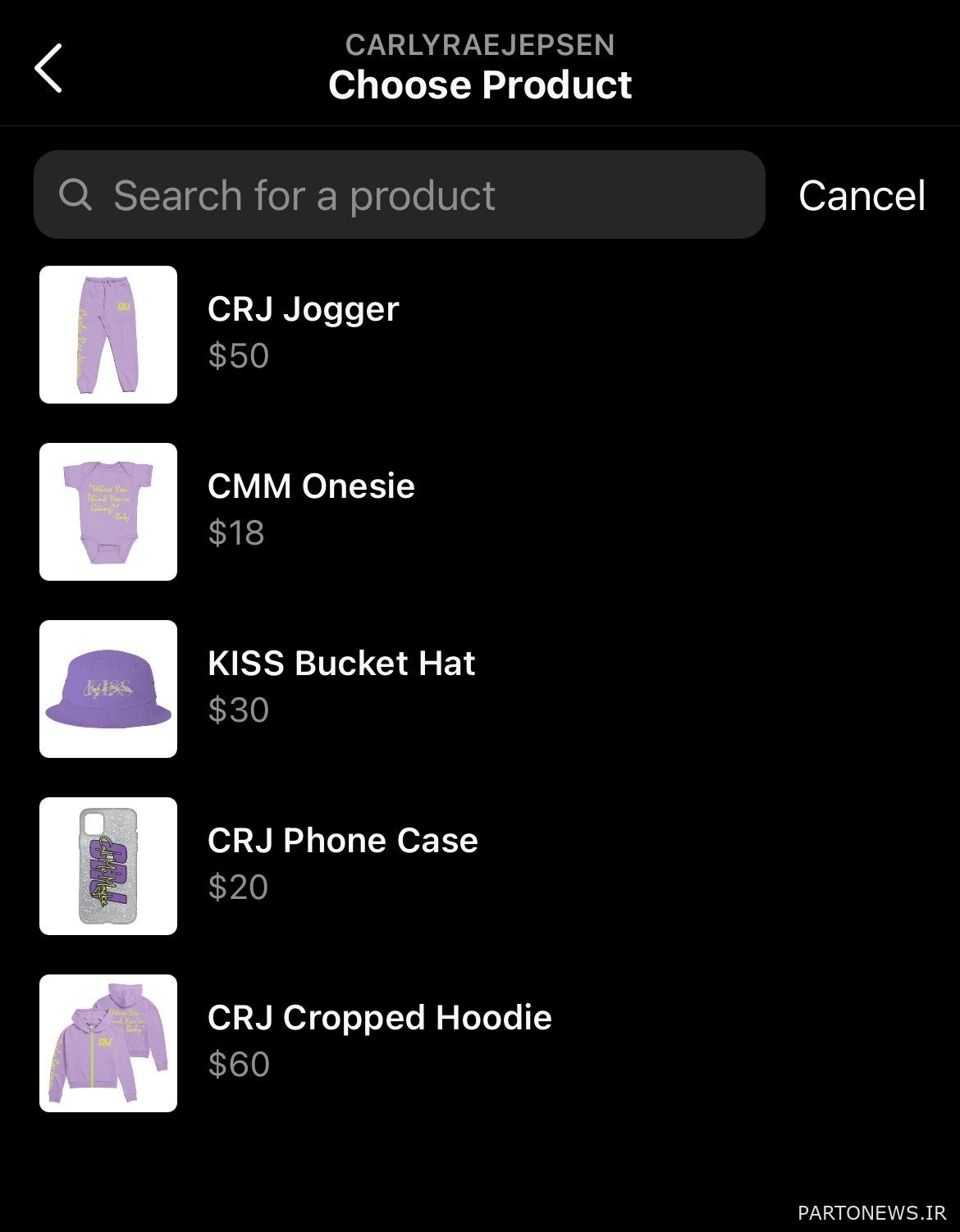
یکی یکی محصولاتی را که می خواهید به نمایش بگذارید انتخاب کنید
اعتبار: SCREENGRAB / INSTAGRAM / @carlyraejepsen
7. پستهایی را در اینستاگرام انتخاب کنید که آن محصول را نشان میدهند، به آن مربوط میشوند یا در غیر این صورت چیزی را به مردم بگویید که میخواهید درباره آن بدانند. سپس روی “Next” در بالا سمت راست ضربه بزنید
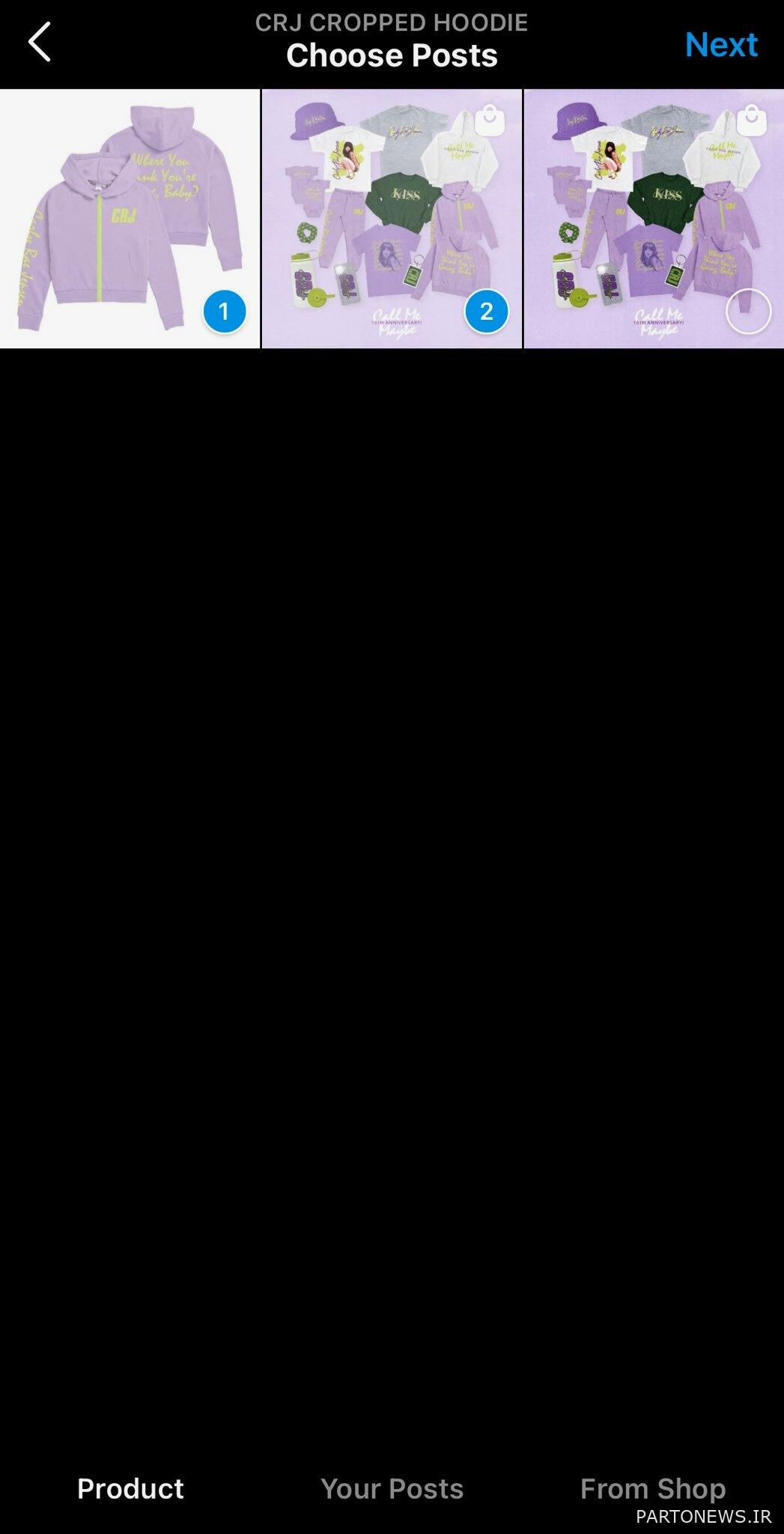
پست هایی را که می خواهید در راهنمای خود استفاده کنید انتخاب کنید
اعتبار: SCREENGRAB / INSTAGRAM / @carlyraejepsen
8. عنوانی اضافه کنید، عکس روی جلد خود را انتخاب کنید، در صورت تمایل توضیحات اضافه کنید، یا محصولات بیشتری را به راهنمای خود اضافه کنید. شما به حداقل 2 مورد نیاز دارید. وقتی کارتان تمام شد، روی «بعدی» ضربه بزنید
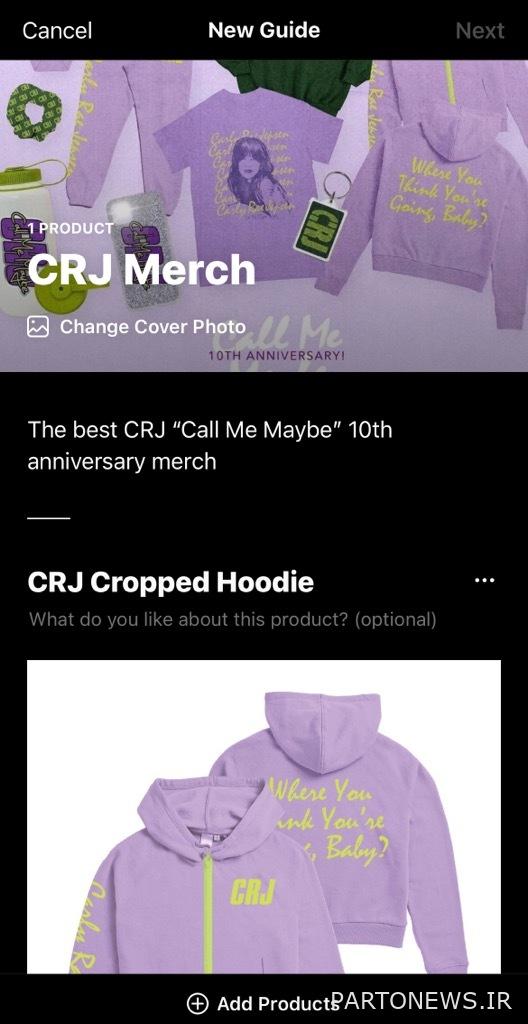
جزئیات مربوط به راهنمای خود را ویرایش کنید
اعتبار: SCREENGRAB / INSTAGRAM / @carlyraejepsen
9. روی «اشتراکگذاری» ضربه بزنید
راهنمای شما منتشر خواهد شد و در بخش “راهنماها” نمایه شما ظاهر می شود!
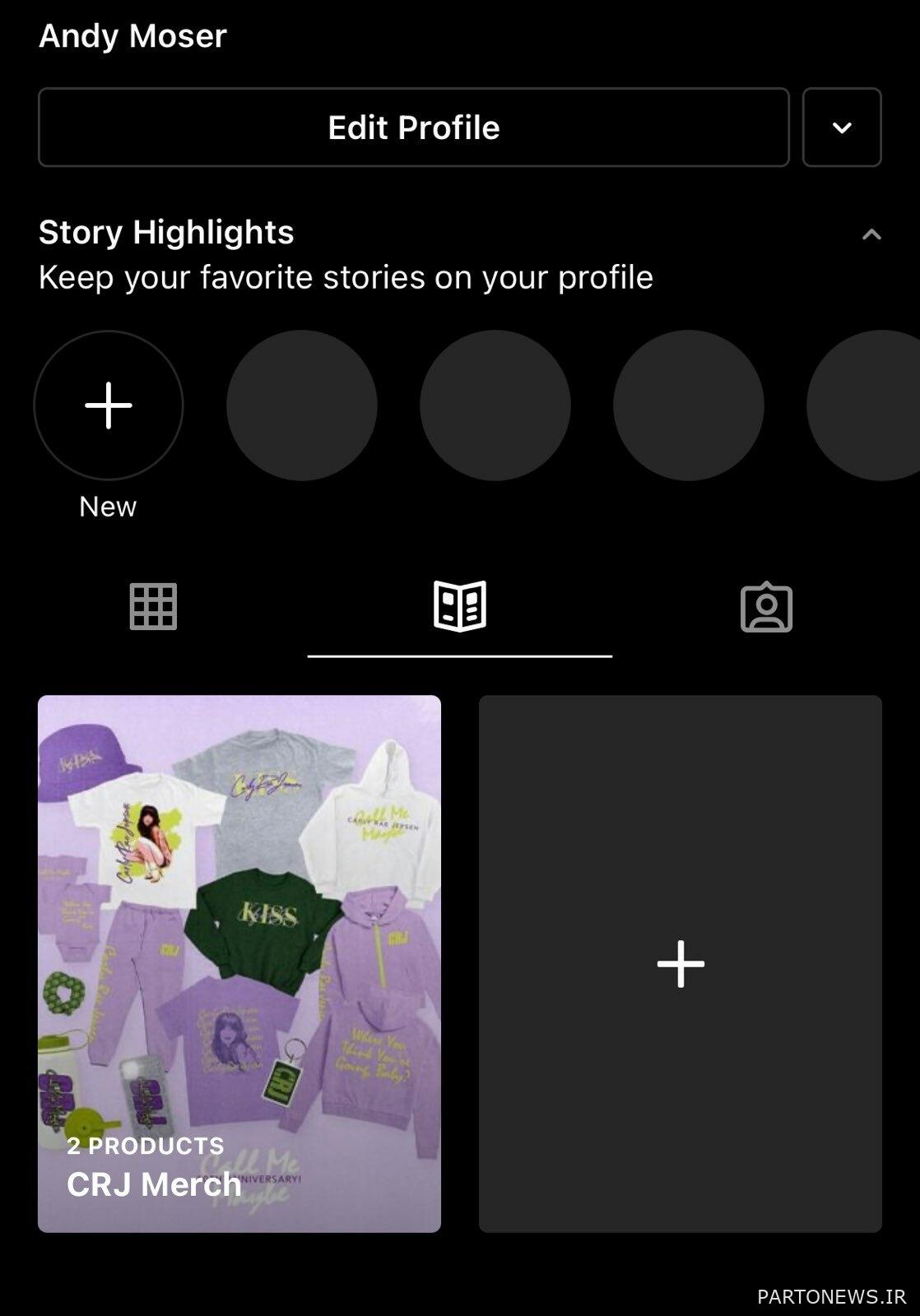
راهنمای منتشر شده خود را در بخش “راهنماها” نمایه خود پیدا کنید
اعتبار: SCREENGRAB / INSTAGRAM / @carlyraejepsen